opengear OM1204 Console Server

Naglakip sa:
OM1204, OM1204-L, OM1204-4E, OM1204-4E-L, OM1208, OM1208-L,
OM1208-8E, OM1208-8E-L
REGISTER
Kining Quick Start Guide naglangkob sa batakang pag-instalar ug pag-configure sa OM1200. Para sa detalyadong giya, konsultaha ang Operations Manager User Guide: https://opengear.com/support/documentation/.
Irehistro ang imong produkto: https://opengear.com/product-registration
Kung magparehistro ka, ikaw:
- I-aktibo ang imong warranty.
- Pagpahibalo kung ang mga update sa firmware gipagawas: https://opengear.com/support/device-updates/
UNSAY NAA SA BOX
OM1200 Device
 Hulagway: OM1208-8E-L nga modelo
Hulagway: OM1208-8E-L nga modelo
- NET1 ug NET2 (1G SFP) i ii
- NET1 ug NET2 (1G Copper) ii
- Mga Serial nga Port iii
- Gihiusa nga Ethernet Switch iv
- Mga USB Port sa atubangan
- Mga indikasyon sa LED v
- DC Power Supply (2) vi
- Cell (panguna) vii
- Cell (aux) vii
- GPS vii viii
- Mga slot sa SIM card vii
- I-configure ang pagpapas nga buton
- DC Power Supply (1)
- SFP sa mga modelo nga adunay integrated ethernet switch lamang.
- Ang kombinasyon sa mga interface sa network nagtugot sa SFP o Copper nga gamiton.
- Ang gidaghanon sa mga serial port managlahi kada modelo.
- Anaa sa mga modelo nga adunay integrated ethernet switch lamang.
- Ang mga kahulugan sa LED anaa sa Operations Manager User Guide.
- Anaa sa dual power supply nga mga modelo lamang.
- Mga modelo sa cellular lamang.
- Wala gipatuman.
Mga sulud sa Kit

Mubo nga sulat:
Ang mga sulod mahimong lahi sa mga gihulagway tungod sa rehiyon o supplier.
Talaan: Listahan sa mga sulod

PAG-INSTALL SA HARDWARE
Lakang 1. Sumpaysumpaya ang Network Interfaces
Ikonektar ang aparato sa usa ka lokal nga network gamit ang bisan unsang magamit nga mga interface sa pisikal nga network. Ang tanan nga mga interface makadawat usa ka dinamikong adres pinaagi sa DHCP ug DHCPv6.
Dugang pa, ang device mahimong ma-access gikan sa kompyuter o lokal nga network pinaagi sa interface NET1 nga adunay static nga IPv4 address 192.168.0.1/24.
Talaan: Default nga firewall zones para sa mga interface
| Firewall Zone | Mga Interface sa Network |
| WAN NET1 | |
| LAN | NET2 |
Lakang 2. Ikonektar ang Cellular Antennas
Para sa -L nga mga modelo, i-attach ang gilakip nga mga antenna o external mount sa CELL (MAIN) ug CELL (AUX) connectors.
Kon duna kay data plan, isulod ang mini-SIM nga gihatag sa carrier ngadto sa unang slot sa SIM card (slot 1) nga ang mga kontak nag-atubang pataas.
Mubo nga sulat: Makadungog ka og usa ka pag-klik kung kini husto nga gisulud.
Lakang 3. Sumpaysumpaya ang Serial Devices
Ikonektar ang gidumala nga mga himan ngadto sa mga serial interface sa atubangan sa unit.
Lakang 4. Sumpaysumpaya ang USB Devices
Ang USB serial device mahimong konektado sa USB slots sa atubangan sa unit kon gikinahanglan.
Mubo nga sulat: Ang mga USB port A ug B mao ang USB 2.0 ug ang mga port C ug D mao ang USB 3.0.
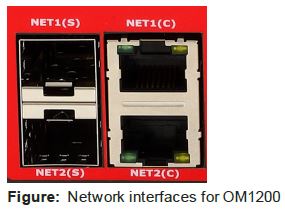
Lakang 5. Ikonektar ang Gahum
Ikonektar ang power cable sa likod sa unit.
Sa dual power supply units ang ikaduhang power cable mahimong makonektar kung gikinahanglan ang redundancy. Ang mga kable sa kuryente mahimong konektado sa bisan unsang pagkahan-ay.
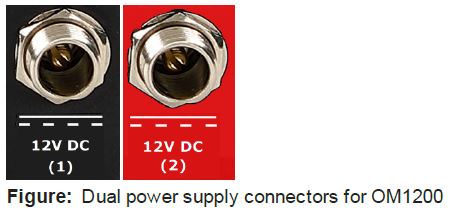
LED Power Status Indicator

Mubo nga sulat: Sa mga device nga adunay usa ka power supply, ang LED power status indicator mahimong berde sa tanang panahon.
ACCESS ANG DEVICE
Lakang 1. Log in pinaagi sa Web UI
Gamit ang kompyuter sa samang subnet sa static network interface nga gipakita sa “Hardware Installation” sa pahina 4, i-access ang web UI uban sa imong web browser sa https://192.168.0.1/.
Mubo nga sulat: Ang aparato adunay kaugalingon nga gipirmahan nga sertipiko sa SSL. Ang imong browser magpakita sa usa ka "Dili kasaligan nga koneksyon" nga pasidaan. Pag-klik sa pasidaan aron ma-access ang panid sa pag-login.
Aron maka-log in sa unang higayon, isulod ang username ug password default ug i-klik ang Submit.
Lakang 2. Usba ang Root Password
Kung mag-log in sa device sa unang higayon maaghat ka nga usbon dayon ang root password.
Pagsulod sa kasamtangan nga password nga gisundan sa bag-ong password ug i-klik ang Log in.
Ang ACCESS > Serial Ports nga panid makita nga nagpakita sa listahan sa konektado nga serial device ug mga link sa a Web
Terminal o SSH nga koneksyon alang sa matag usa.
I-CONFIGURE ANG SNMP POWER ALERTS
I-configure > Mga Alerto sa SNMP > Gahum > Voltage
I-configure ang System Voltage Range alert para magpadala ug SNMP TRAP kung mag-reboot ang system o ang voltage sa bisan asa nga power supply mobiya o mosulod sa user-configured voltage range.
Para sa dugang nga mga detalye, konsultaha ang Operations Manager User Guide: https://opengear.com/support/documentation/.
I-CONFIGURE ANG SERIAL PORTS
Aron usbon ang mga setting alang sa indibidwal nga mga serial port:
- Pagdala ngadto sa CONFIGURE > Serial Ports.
- I-klik ang Edit
 buton sunod sa port nga gusto nimong usbon.
buton sunod sa port nga gusto nimong usbon. - Usba ang mga setting sa port, mga setting sa pag-log o i-configure ang mga IP alias.
- Pag-klik sa Ibutang aron makatipig mga pagbag-o.
Talaan: Default nga configuration alang sa serial ports
| Natad | Bili |
| Mode | ConsoleServer |
| Pinout | X2 |
| Baud Rate | 9600 |
| Mga Bit sa Data | 8 |
| Pagkaparehas | Wala |
| Hunong ang mga Bits | 1 |
I-CONFIGURE LOCAL CONSOLE
I-configure > Mga Serial nga Port
Ang mga yunit sa Operations Manager OM1200 adunay serial port 1 nga gi-configure sa Local Console mode nga default.

Aron ma-configure ang mga lokal nga console port:
- Pagdala ngadto sa CONFIGURE > Serial Ports.
- I-klik ang Edit
 buton sunod sa serial port nga gusto nimong usbon.
buton sunod sa serial port nga gusto nimong usbon. - Usba ang mga setting sa port.
- Pag-klik sa Ibutang aron makatipig mga pagbag-o.
I-CONFIGURE ANG NETWORK
I-CONFIGURE > Mga Koneksyon sa Network > Mga Interface sa Network
Pag-klik aron mapalapad ang bisan unsang laray aron ipakita ang kasayuran sa kahimtang bahin sa interface ug mga koneksyon niini.

I-configure ang Pisikal nga Interface
I-klik ang Edit![]() buton aron ma-configure ang media ug MTU alang sa bisan unsang pisikal nga mga interface.
buton aron ma-configure ang media ug MTU alang sa bisan unsang pisikal nga mga interface.

Usba ang Default nga IPv4 Static Interface
- I-klik ang label nga "IPv4 Static" ubos sa NET1 aron maablihan ang panid sa pag-edit sa koneksyon.
- Pagsulod sa IPv4 address.
- Pagsulod sa network mask.
- Pag-klik sa Ibutang aron makatipig mga pagbag-o.
I-configure ang Cellular Interface
Kung ang imong unit adunay cellular modem kini makita sa lista sa Network Interfaces. Gi-disable kini pinaagi sa default ug nanginahanglan pag-configure.
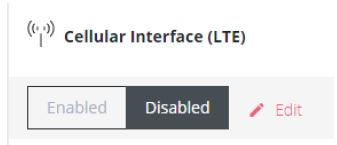
Lakang 1. I-enable ang Cellular Interface
I-klik ang Enabled button aron mahimo ang cellular interface.
Tip: Sa dili pa i-enable ang modem palihog sunda ang mga lakang ubos sa “Hardware Installation” sa pahina 4 aron masiguro ang maayo nga signal strength.
Lakang 2. Pagsulod sa Carrier APN Settings
Kung ang imong carrier nanginahanglan usa ka APN kinahanglan kini isulod sa dili pa matukod ang usa ka malampuson nga koneksyon sa cellular.
- I-klik ang Edit button aron maablihan ang Manage Cellular Interface page.
- Palapad ang seksyon sa SIM Settings ubos sa SIM CARD 1.
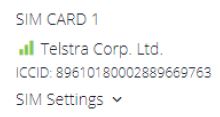
- Pagsulod sa mga setting sa APN alang sa imong carrier.
- I-klik ang Kumpirma aron i-save ang mga pagbag-o.
View Pagbalhin sa mga Interface sa Port
Ang OM1204-4E ug OM1208-8E nga mga modelo adunay integrated Ethernet switch. Ang switch ports gisumpay-sumpay pinaagi sa default sa interface nga gitawag og "Switch".

Kini nga default nga tulay mahimong usbon o matangtang aron ma-configure ang naandan nga mga tulay o mga bugkos tali sa bisan unsang interface.
Para sa dugang nga mga detalye, konsultaha ang Operations Manager User Guide: https://opengear.com/support/documentation/.
PAGHIMO BAG-ONG ADMINISTRATIVE USER
Mubo nga sulat: Kinahanglan ka nga maghimo usa ka bag-ong administratibo nga tiggamit kaysa magpadayon ingon nga gamut nga tiggamit.
- Pagdala ngadto sa CONFIGURE> User Management> Local Users.
- I-klik ang Add User button
 sa ibabaw nga tuo sa panid.
sa ibabaw nga tuo sa panid. - I-klik ang User Enabled nga checkbox.
- Pagsulod sa Username ug Password.
- I-assign ang admin nga grupo sa user aron mahatagan ang hingpit nga mga pribilehiyo sa pag-access.
- I-klik ang Save User aron makahimo og bag-ong user account.
- Log out ug log in balik isip kini nga user para sa tanang administratibong gimbuhaton.

Para sa dugang nga mga detalye bahin sa configuration sa Users and Groups, konsultaha ang Operations Manager User Guide: https://opengear.com/support/documentation/.
ACCESS DEVICE CONSOLE
Human nimo ma-attach ang gidumala nga mga himan ug ma-configure ang mga serial port pinaagi sa pagsunod sa “Configure Serial Ports” sa pahina 7, mahimo nimong ma-access ang console sa imong gidumala nga mga device sa imong network.
Web UI
- Pagdala ngadto sa ACCESS > Serial Ports sa view ang lista sa mga serial port sa device.
- I-klik ang Web Butang sa terminal
 sa tuo sa bisan unsang serial port sa Console Server mode aron ma-access kini pinaagi sa web terminal.
sa tuo sa bisan unsang serial port sa Console Server mode aron ma-access kini pinaagi sa web terminal.

Console
Para sa mga tigdumala nga tiggamit nga naka-log in sa device pinaagi sa console o SSH:
- I-type ang pmshell sa view ang lista sa magamit nga gidumala nga mga aparato.
- Pagsulod sa numero sa port aron ma-access ang gusto nga device ug pindota ang Enter.
SSH
Ang gidumala nga mga himan nga konektado sa Operations Manager mahimong direktang ma-access gamit ang usa ka SSH command aron makonektar sa device.
- Sa view ang listahan sa gidumala nga mga himan: ssh +serial@
- Aron makonektar sa usa ka piho nga aparato pinaagi sa pantalan: ssh + pantalan @
- Aron makonektar sa usa ka piho nga aparato pinaagi sa ngalan: ssh + @
Mubo nga sulat: Ang SSH delimiter mahimong usbon pinaagi sa Web UI sa CONFIGURE> Mga Serbisyo> SSH.
Telnet
Ang pag-access sa Telnet sa gidumala nga mga aparato dili suportado karong panahona.
LIGHTHOUSE CENTRALIZED MANAGEMENT
Nota: Ang Lighthouse usa ka gamhanan nga himan nga nagpasimple sa paagi sa imong pagdumala sa imong out-of-band network pinaagi sa usa ka pane sa bildo. Ang mas maayo nga pagkontrol ug visibility naghatag og 24/7 nga nabag-o nga pag-access sa imong konektado nga imprastraktura sa IT. Alang sa dugang impormasyon, bisitaha https://opengear.com/products/lighthouse/.
Aron ma-enrol ang imong device:
- Pagdala ngadto sa CONFIGURE > Lighthouse Enrollment.
- I-klik ang Add Lighthouse Enrollment button
 sa ibabaw nga tuo sa panid.
sa ibabaw nga tuo sa panid. - Pagsulod sa Lighthouse Address, Enrollment Token, opsyonal nga pantalan ug opsyonal nga Enrollment Bundle.
- I-klik ang Apply aron masugdan ang proseso sa pagpalista.
Mubo nga sulat: Ang pag-enrol sa usa ka aparato sa Opengear mahimo usab nga himuon gikan sa Lighthouse gamit ang Add Node functionality.
Mga Dokumento / Mga Kapanguhaan
 |
opengear OM1204 Console Server [pdf] Giya sa Gumagamit OM1204, OM1204-L, OM1204-4E, OM1204-4E-L, OM1208, OM1208-L, OM1208-8E, OM1208-8E-L, OM1204 Console Server, OM1204, Console Server |




